Se o seu Samsung Galaxy E7 está apresentando problemas de desempenho ou você não consegue lembrar a senha de bloqueio, não se preocupe! Neste guia, mostraremos como formatar seu dispositivo de maneira rápida e eficaz. Você aprenderá a acessar o modo de recuperação do Android utilizando os botões físicos do celular, além de descobrir como fazer a formatação diretamente pelas configurações. Começaremos a solucionar esses problemas de forma simples!
O que fazer antes de formatar o Samsung Galaxy E7?
Antes de formatar o seu Samsung Galaxy E7, é essencial tomar algumas medidas para proteger seus dados. Aqui estão as etapas recomendadas:
- Faça backup de fotos, vídeos, contatos e outros arquivos importantes em um serviço de armazenamento na nuvem (como o Google Drive e Samsung Cloud) ou use o Smart Switch para salvar no seu computador.
- Anote informações importantes, como senhas de contas, senhas de Wi-Fi e configurações personalizadas, para facilitar a reconfiguração do dispositivo após a formatação.
- Remova a conta Google e a conta Samsung para evitar problemas de sincronização e desvinculação do dispositivo.
- Verifique se a bateria do dispositivo está carregada, idealmente acima de 50%, para evitar que ele desligue durante o processo de formatação.
- Para proteger suas informações pessoais, retire o cartão SIM e o cartão de memória antes de iniciar a formatação.
Atenção! Este procedimento apagará todos dados do seu celular e não haverá como recuperar depois.
Como formatar Samsung Galaxy E7 pelo modo de recuperação?
Passo 1: Com o seu celular Samsung Galaxy E7 desligado, pressione e mantenha os botões de Aumentar Volume, Home e Liga/Desliga simultaneamente.
Passo 2: Quando o aparelho vibrar ou exibir a logomarca na tela, solte apenas o botão Liga/Desliga e continue segurando os outros dois botões até acessar o menu de recuperação do Android.
Passo 3: Na tela de recuperação, use o botão Diminuir Volume para navegar até a opção “Wipe data/factory reset” e confirme pressionando o botão Liga/Desliga.

Passo 4: Novamente, utilize o botão de Diminuir Volume para selecionar a opção “Yes — delete all user data” e confirme pressionando o botão Liga/Desliga. Aguarde até que a formatação interna seja concluída.
Passo 5: Para finalizar, pressione o botão Liga/Desliga para confirmar a opção “Reboot system now”.
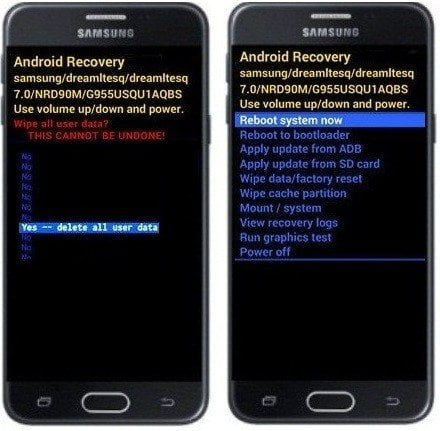
Agora, aguarde o seu Samsung Galaxy E7 reiniciar; o processo estará concluído.
Como formatar Samsung Galaxy E7 pelas configurações?
Se você deseja restaurar seu Samsung Galaxy E7 às configurações de fábrica, basta seguir os passos abaixo:
- Com o celular ligado, deslize para cima na tela inicial para acessar o menu de aplicativos.
- Toque em “Configurações”.
- No menu de configurações, role para baixo e selecione “Backup e reinicialização”.
- Toque em “Reinicialização de dados de fábrica”.
- Você verá uma mensagem informando que todos os dados serão apagados. Toque em “Redefinir”.
- Para confirmar a ação, toque em “Excluir tudo”. O dispositivo começará o processo de formatação.
Aguarde enquanto o telefone realiza a redefinição. Isso pode levar alguns minutos. O aparelho reiniciará automaticamente quando o processo for concluído.
O que fazer após formatar o seu Samsung Galaxy E7?
Após concluir a formatação do seu Samsung Galaxy E7, o dispositivo será reiniciado e exibirá a tela de boas-vindas, permitindo que você configure o aparelho do zero. Abaixo, um guia passo a passo para auxiliá-lo na configuração:
- Escolha o idioma e a região: selecione o idioma e a região desejados na tela inicial.
- Conecte-se a uma rede Wi-Fi: conecte o dispositivo a uma rede Wi-Fi para configurar sua conta Google e realizar atualizações.
- Configure a conta do Google: insira as credenciais da sua conta Google ou crie uma nova para acessar serviços essenciais.
- Configure o desbloqueio de tela: escolha um método de segurança, como PIN, senha ou reconhecimento facial.
- Restaure seus dados: restaure dados de um backup anterior, caso tenha um disponível.
- Conclua as configurações: finalize as configurações adicionais, como serviços de localização e preferências de privacidade.
Após seguir todas essas etapas, seu Samsung Galaxy E7 estará pronto para uso. Agora, você pode começar a personalizar o dispositivo de acordo com suas necessidades, instalar seus aplicativos favoritos e aproveitar todas as funcionalidades que ele oferece.











